TLDR; utilisez votre MacBook, un câble ethernet et un iPhone pour créer une connexion à partir de l’application iPhone Remote afin d’interagir avec AppleTV. Simulez un clavier Bluetooth sur votre Mac, connectez-le à L’AppleTV et redémarrez L’AppleTV après avoir configuré le WIFI.
en tant que raison de faire la plupart des articles pratiques, cela nous a tous assez frustrés pour faire un guide. Voici le problème:
Vous avez une Apple TV qui n’a pas été configurée auparavant et vous n’avez pas de télécommande Apple. Comment êtes-vous en mesure de l’utiliser?,
Tous les guides que j’ai trouvés ont échoué à résoudre ce problème car il vous oblige à avoir « une télécommande apple initialement pour la configuration” qui est complètement B. S. et est un argument circulaire. C’était à peu près la réponse partout, alors étant l’ingénieur que je suis, je me suis efforcé de trouver une meilleure solution!,
choses dont vous avez besoin:
- Un Apple TV (Unité, cordon D’alimentation, HDMI)
- câble Ethernet
- Téléviseur à brancher sur
- 1 Macbook
- 1 iPhone et cordon de connexion USB
- un dongle USB-C avec un port ethernet et USB
Applications utilisées:
- Préférences Macbook (partage intégré dans tous les Mac
- typeeto (gratuit)
- Apple TV Remote App
on pourrait penser que ce serait plus facile, mais une combinaison de choses rend en fait beaucoup plus difficile que nécessaire., Comme le fait que vous ne pouvez pas vous connecter à un réseau WIFI sur L’Apple TV si un câble Ethernet est branché U Ugh.
la première chose que nous voulons pouvoir faire est de connecter quelque chose à votre Apple TV pour obtenir des commandes de base. Nous en avons besoin pour ajouter un périphérique Bluetooth à L’AppleTV et pouvoir sélectionner un réseau Wifi. Je l’ai fait en utilisant L’application Apple TV Remote sur l’iPhone et en créant un sous-réseau en utilisant la fonction de partage Internet du MacBook., Le schéma des connexions sont ci-dessous:

Veuillez suivre ces étapes:
- Télécharger l’Apple TV à Distance à partir de l’App Store: https://itunes.apple.com/is/app/apple-tv-remote/id1096834193?mt=8
- éteignez votre Iphone Wifi et Cellulaire, puis branchez votre iPhone à votre Mac.,
- Connectez votre AppleTV au HDMI de votre téléviseur
- Connectez votre AppleTV à votre Mac via le dongle USB-C avec le cordon Ethernet
- branchez l’alimentation de votre AppleTV
- ouvrez vos préférences et allez dans « partage”
- sous le service « Partage Internet” – changez « partager votre connexion de” à « WIFI”
- Cochez les cases suivantes pour »vers div id= »7a053628be « >
”iphone usb «
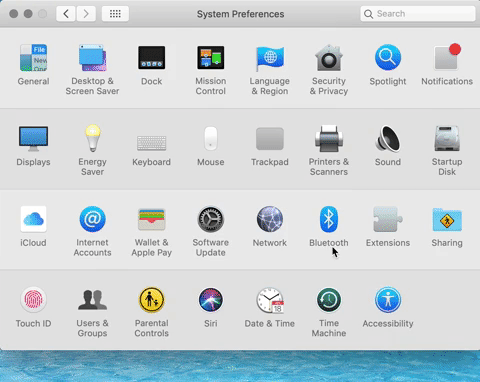
10. On your iPhone, make sure you were successfully able to access the internet through your Mac and then launch the AppleTV Remote App
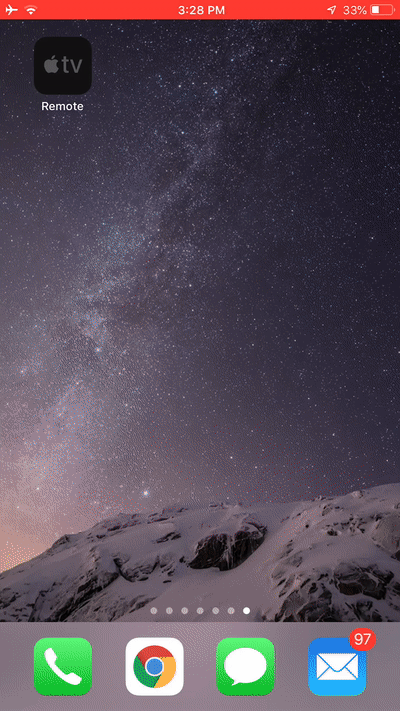
11., Vous devriez voir votre AppleTV disponible sur l’application et allez-y et cliquez dessus pour vous connecter + entrez le code pin affiché sur le téléviseur.
L’application distante avec la nouvelle AppleTV est géniale car vous pouvez même utiliser Siri comme vous le feriez avec la nouvelle télécommande.
pour que n’importe quel appareil soit couplé à L’AppleTV, vous devez entrer un code qui s’affiche sur le téléviseur dans votre appareil.
12. Maintenant, nous voulons simuler un clavier Bluetooth sur votre Mac pour le connecter sans dépendre d’un réseau. Sur votre Mac, Téléchargez Typeeto gratuitement et lancez-le. (https://downloads.tomsguide.com/Typeeto,0301-63653.,html)
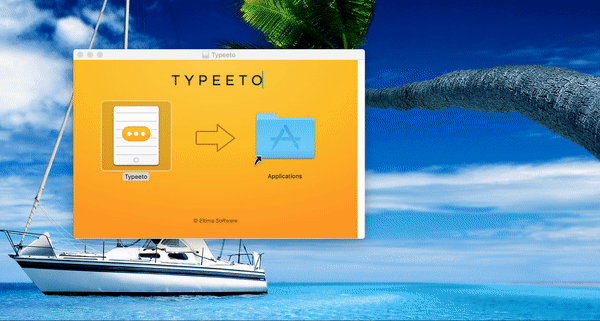
13. À l’aide de votre iPhone, accédez à L’application distante pour contrôler votre AppleTV et ajoutez votre Mac en tant que Périphérique Bluetooth. (Les paramètres de > Général > Bluetooth et les Périphériques)
14., Maintenant que vous avez connecté votre clavier Bluetooth simulé sur le Mac en tant que Périphérique Bluetooth pour L’AppleTV, vous n’avez plus besoin d’une connexion filaire pour L’AppleTV. Allez-y et débranchez le câble Ethernet de L’AppleTV et coupez l’alimentation.
15. Utilisez maintenant votre clavier Bluetooth simulé sur votre Mac (Typeeto) pour naviguer dans AppleTV et configurer la connexion wifi. Les touches fléchées du clavier vous permettent de naviguer, tandis que les touches ESCAPE et ENTER vous permettent d’entrer et de sortir des sélections., Configurer votre WIFI par (Paramètres > Réseau > WIFI)
16. Maintenant que votre WIFI est configuré, rallumez le WIFI et le cellulaire de votre Iphone et basculez sur le même réseau WIFI que celui que vous avez défini sur AppleTV.
Vous pouvez maintenant utiliser l’application à distance de votre iPhone pour contrôler votre téléviseur!
cela a été plus que frustrant car Apple a mis une variété de barrières qui nous empêchent de changer la connexion réseau lorsque L’Ethernet est branché ou d’avoir des boutons de navigation sur L’Unité AppleTV elle-même.